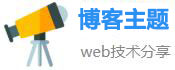观看信息看b站的真人直播app
未转变者指令大全,指南:31个让你意想不到的未经充分利用的Windows 10命令
未转变者指令大全,指南:31个让你意想不到的未经充分利用的Windows 10命令
在日常使用Windows 10时,大多数用户只是按照习惯打开使用常用的应用程序,操作系统提供的更多功能往往被忽视和未经充分利用。今天,我们将向您介绍31个Windows 10命令,这些命令不仅意想不到,而且还有很多用途,让您的使用更加便捷和高效。
1. calc - 计算器
使用这个命令可以快速打开Windows 10自带的计算器。这个命令特别适用于快速计算。只需打开命令行窗口,输入“calc”并按回车即可快速启动计算器。
2. control - 控制面板
使用这个命令可以快速打开Windows 10的控制面板。只需在命令行窗口中输入“control”并按回车即可。这个命令特别适用于需要经常调整系统设置的用户。
3. eventvwr - 事件查看器
使用这个命令可以快速打开Windows 10的事件查看器。只需在命令行窗口中输入“eventvwr”并按回车即可。这个命令特别适用于检查系统事件日志或应用程序事件日志。
4. mstsc - 远程桌面连接
使用这个命令可以快速打开Windows 10的远程桌面连接工具。只需在命令行窗口中输入“mstsc”并按回车即可。这个命令特别适用于需要频繁使用远程桌面连接的用户。
5. notepad - 记事本
使用这个命令可以快速打开Windows 10的记事本程序。只需在命令行窗口中输入“notepad”并按回车即可。
6. shutdown - 关机
使用这个命令可以直接通过命令行窗口关闭Windows 10。只需在命令行窗口中输入“shutdown /s”并按回车即可关机。如果您需要重新启动系统,只需输入“shutdown /r”并按回车即可。
7. ipconfig - IP配置信息
使用这个命令可以查看Windows 10的网络配置信息。只需在命令行窗口中输入“ipconfig”并按回车即可。
8. attrib - 文件属性
使用这个命令可以查看或更改Windows 10中文件的属性。只需在命令行窗口中输入“attrib”并按回车即可。
9. chkdsk - 磁盘检查
使用这个命令可以检查并修复Windows 10中硬盘驱动器上的错误。只需在命令行窗口中输入“chkdsk”并按回车即可。
10. cleanmgr - 磁盘清理
使用这个命令可以清理Windows 10中硬盘驱动器上的无用文件和垃圾文件。只需在命令行窗口中输入“cleanmgr”并按回车即可打开磁盘清理实用程序。
11. cmd - 命令提示符
使用这个命令可以打开命令提示符。只需在Windows 10中搜索“cmd”并打开即可。
12. compmgmt.msc - 计算机管理
使用这个命令可以快速打开Windows 10的计算机管理控制台。只需在命令行窗口中输入“compmgmt.msc”并按回车即可。
13. diskpart - 磁盘分区工具
使用这个命令可以打开Windows 10的磁盘分区实用程序。只需在命令行窗口中输入“diskpart”并按回车即可。
14. dxdiag - DirectX诊断工具
使用这个命令可以查看Windows 10的DirectX版本和硬件配置。只需在命令行窗口中输入“dxdiag”并按回车即可。
15. msconfig - 系统配置工具
使用这个命令可以打开Windows 10的系统配置实用程序。只需在命令行窗口中输入“msconfig”并按回车即可。
16. ncpa.cpl - 网络适配器
使用这个命令可以打开Windows 10的网络适配器控制台。只需在命令行窗口中输入“ncpa.cpl”并按回车即可。
17. powercfg.cpl - 电源选项
使用这个命令可以打开Windows 10的电源选项控制台。只需在命令行窗口中输入“powercfg.cpl”并按回车即可。
18. regedit - 注册表编辑器
使用这个命令可以打开Windows 10的注册表编辑器。只需在命令行窗口中输入“regedit”并按回车即可。
19. services.msc - 服务
使用这个命令可以打开Windows 10的服务控制台。只需在命令行窗口中输入“services.msc”并按回车即可。
20. taskmgr - 任务管理器
使用这个命令可以打开Windows 10的任务管理器。只需在命令行窗口中输入“taskmgr”并按回车即可。
21. wmic - Windows管理控制台
使用这个命令可以查看Windows 10的系统信息和执行管理任务。只需在命令行窗口中输入“wmic”并按回车即可。
22. winver - Windows版本信息
使用这个命令可以查看Windows 10的版本信息。只需在命令行窗口中输入“winver”并按回车即可。
23. systeminfo - 系统信息
使用这个命令可以查看Windows 10的系统信息,包括硬件和软件配置。只需在命令行窗口中输入“systeminfo”并按回车即可。
24. help - 帮助
使用这个命令可以查看Windows 10中的帮助文本。只需在命令行窗口中输入“help”并按回车即可查看。
25. sfc /scannow - 系统文件检查器

使用这个命令可以检查并修复Windows 10中的系统文件。只需在命令行窗口中输入“sfc /scannow”并按回车即可。
26. robocopy - 文件复制实用程序
使用这个命令可以复制和同步Windows 10中的文件和文件夹。只需在命令行窗口中输入“robocopy”并按回车即可。
27. takeown - 文件所有权
使用这个命令可以更改Windows 10中文件的所有权。只需在命令行窗口中输入“takeown”并按回车即可。
28. schtasks - 计划任务
使用这个命令可以管理Windows 10中的计划任务。只需在命令行窗口中输入“schtasks”并按回车即可。
29. net use - 网络驱动器映射
使用这个命令可以在Windows 10中映射网络驱动器。只需在命令行窗口中输入“net use”并按回车即可。
30. netstat - 网络状态
使用这个命令可以查看Windows 10中的网络状态。只需在命令行窗口中输入“netstat”并按回车即可。
31. shutdown /l - 注销当前用户
使用这个命令可以注销当前用户。只需在命令行窗口中输入“shutdown /l”并按回车即可注销当前用户。
以上31个Windows 10命令可能会帮助您更好地使用Windows 10。尝试使用这些命令来发现它们的潜在用途,并使您的Windows 10使用更加高效和方便。
相关文章
- 阿有土黑,黑色经典重塑:阿有土的复兴之路
- 埃德加凯西,创新奇才:探寻埃德加凯西的惊人智慧
- 阿拉丁神灯游戏,魔法宝藏:探索阿拉丁神灯,寻找宝藏!
- 艾克直播,打造您的独特直播风格,瞬间融入粉丝心,艾克直播等你挑战!
- 阿根廷新星,创新纯天然!阿根廷掀起食品新荣光
- 手机下载qq,最IN移动社交:QQ现已支持手机下载
- k73电玩之家,K73:探索电玩新世界
- 微信海外版,WeChat Overseas Connect with the World like Never Before!
- 手机点歌,点歌神器:手机随心听!
- 微信空白名字,这个微信名字太火了,无数网友再次被惊艳! -- 空白名字爆红,创意火花掀起新潮流!